Excel 2016条件格式突出重复值、删除重复项数据
1、步骤一
选中要突出重复值的区域,如下图所示。

2、步骤二
在【开始】选项卡下单击【条件格式】按钮,在展开的列表中单击【突出显示单元格规则】,在级联列表中单击【重复值】,如下图所示。
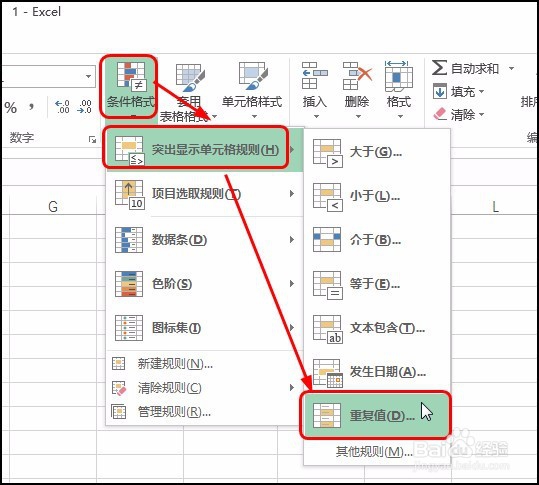
3、步骤三
弹出【重复值】对话框,设置好格式后,单击【确定】按钮,如下图所示。
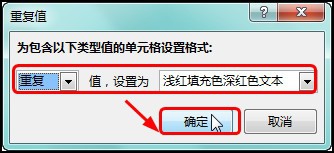
4、步骤四
即可看到选中区域中的重复值被选中了,如下图所示。

1、步骤一
在【数据】选项卡下单击【删除重复项】按钮,如下图所示。
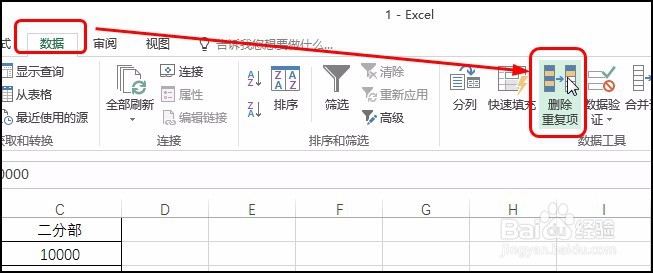
2、步骤二
打开【删除重复项】对话框,保持默认的设置,直接单击【确定】按钮,如下图所示。
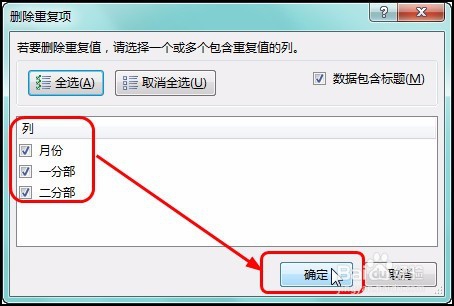
3、步骤三
在弹出的提示框中可看到删除的重复值有几个,以及保留的唯一值个数,单击【确定】按钮,如下图所示。
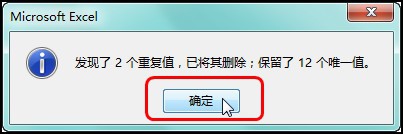
4、步骤四
即可看到工作表中的重复行被删除了,如下图所示。

声明:本网站引用、摘录或转载内容仅供网站访问者交流或参考,不代表本站立场,如存在版权或非法内容,请联系站长删除,联系邮箱:site.kefu@qq.com。
阅读量:168
阅读量:176
阅读量:80
阅读量:139
阅读量:45